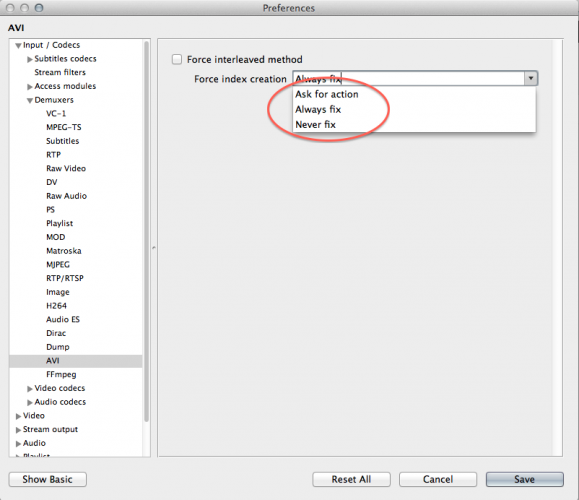途切れたり、フリーズしたり、オーディオとビデオの同期が不適切だったりする場合は、AVIビデオファイルが破損していることを示しています。 AVIファイルが破損する最も一般的な理由は、ファイルの再生中または転送中の中断によって引き起こされる不完全な情報です。 Macで破損したAVIファイルを修復する方法を学ぶためにこの記事を熱心に読んでください。
AVIファイルが破損すると、再生に失敗し、さまざまなエラーが発生します。 MacでAVIファイルが破損する原因のいくつかを見てみましょう:
- ビデオを一時的に修正するためにファイル形式を頻繁に変更すると、破損やアクセス不能につながります
- ビデオの再生中の中断またはシステムの強制シャットダウンも、MacでAVIヘッダーの破損につながります
- AVIビデオを別のMacシステムまたは外部ストレージデバイスに転送中に中断すると、ファイルが破損します
- サポートされていないメディアプレーヤーでAVIファイルを再生するための一時的な変更は、MacでのAVIビデオの破損につながります
AVIビデオファイルが破損すると、再生できなくなったり途切れたりします。 しかしながら, 再生されていないAVIファイルを修正できます Remo RepairAVIのようなプロのAVI修復ツールを使用します。 このツールは読み取り専用モード用にのみ構築されているため、このツールは元のファイルを変更せずにMac上の破損したAVIファイルを修正します。 Remo Repair AVIのユーザーフレンドリーなインターフェイスを使用すると、技術的または複雑な手順を必要とせずに、MacでAVIファイルを修正できます。
Macで破損したAVIビデオを修復するツール
Mac用のVLCメディアプレーヤーは、変更することにより、Mac上の破損したAVIファイルを無料で修正することができます Preferences VLCプレーヤーの。
- オープンVLCプレーヤーに行きますPreferences そして、選択 Show all
- 展開Demuxers そして、上をクリック AVI
- 選択するAlways fix から Force index creation ドロップダウンしてクリック Save
Mac上の破損したAVIファイルはすぐに修正されます。 これでMac上の破損したAVIファイルが修正されなかった場合は、専門家を使用して AVIビデオ修復ツール Macでは強くお勧めします。 ビデオ修復ツールの以下の手順に従ってください。そうすれば、AVIファイルはすぐに簡単に修正されます。
Remoを使用してMacで破損したAVIファイルを修復するAVI Macを修復する
Remo Repair AVIは、元のAVIファイルのコピーを作成して変更されないようにする受賞歴のあるツールです。 このツールは、破損したAVIファイルのオーディオストリームとビデオストリームを分離して修正し、再結合して破損のない再生可能なAVIファイルを作成します。 このツールは、最新のElCapitanを含むすべてのMacOSバージョンでAVIビデオファイルを修正できます。

注意: あなたもすることができます Windowsで破損したAVIファイルを修復する Remo Repair AVIWindowsバージョンを使用するOS。
MacにRemoRepair AVIをダウンロード、インストール、起動して、修復プロセスを開始します。
ステップ 1: クリック Browse 破損したAVIファイルを選択します。
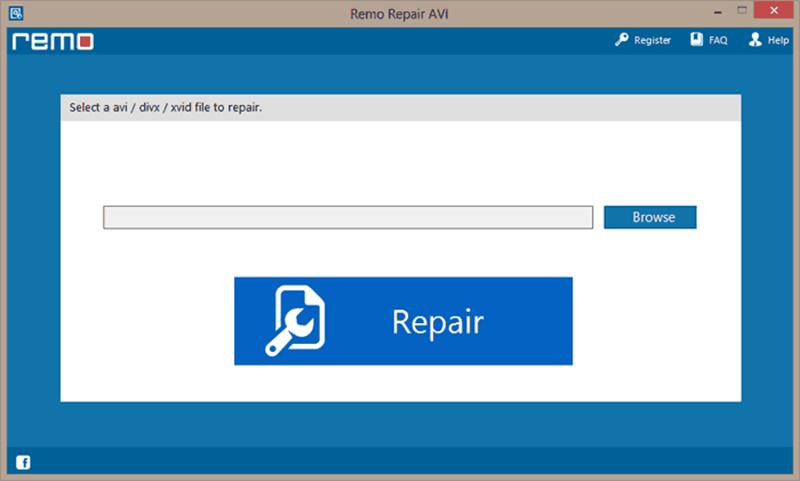
ステップ 2: クリック Repair 再生できないAVIファイルを選択したら、ボタンをクリックして修復プロセスを開始します。
ステップ 3: AVIビデオが修復されたら、を利用します Preview ビデオをストレージデバイスに保存する前に検証する機能。
結論:
Remo Repair AVIを使用すると、破損したAVIファイルを簡単に修正できているはずです。 ただし、製品に関して質問がある場合は、RemoSoftwareチームが提供する技術支援を利用してください。